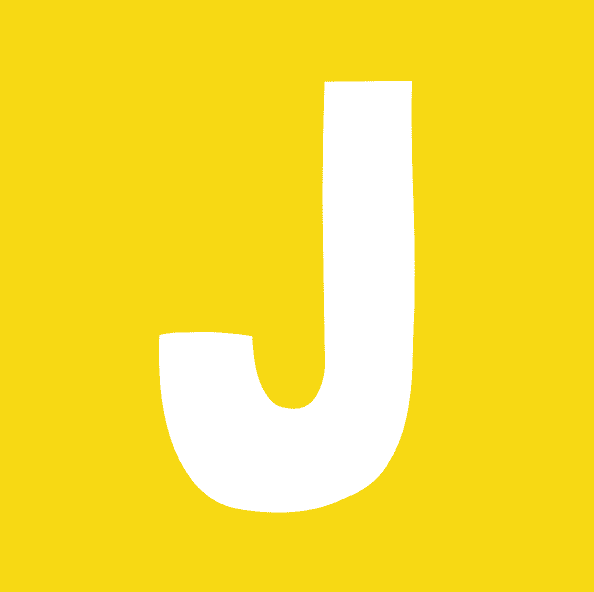안녕하세요! 이전 글에서는 Homebrew란 무엇이며, 어떻게 설치하고 사용하는지에 대해 설명드렸는데요. 이번 글에서는 Homebrew를 활용하여 맥 필수 패키지를 설치하는 방법을 소개합니다. Mac에서 꼭 필요한 CLI 도구, GUI 애플리케이션, 개발자 패키지를 쉽게 설치하는 방법을 자세히 설명해드리겠습니다. 🚀
이전글:
Mac Homebrew 사용법 : 1. Homebrew(홈브루)란?
Mac Homebrew 사용법 : 2. Homebrew(홈브루) 설치 및 설정 가이드
Mac Homebrew 사용법 : 3. Homebrew(홈브루)의 기본 사용법
1. 맥 필수 패키지를 설치해야 하는 이유
맥OS는 UNIX 기반으로 강력한 터미널 환경을 제공합니다. 하지만 기본적으로 제공되는 기능만으로는 생산성 향상이나 개발 환경 구축에 부족한 부분이 많습니다.
이러한 문제를 해결하기 위해 Homebrew를 활용하면 쉽고 빠르게 다양한 패키지를 설치하고 관리할 수 있습니다. 이번 글에서는 CLI 도구, GUI 애플리케이션, 개발자를 위한 필수 패키지를 Homebrew로 설치하는 방법을 상세히 설명하겠습니다.
2. Homebrew를 활용한 패키지 설치 기본 개념
Homebrew는 Mac에서 패키지를 쉽게 관리할 수 있는 패키지 관리자입니다. 터미널에서 명령어 한 줄로 원하는 패키지를 설치하고, 업데이트 및 삭제할 수도 있습니다.
2.1 Homebrew 명령어 개요
Homebrew에서 자주 사용되는 기본 명령어는 다음과 같습니다.
| 명령어 | 설명 |
|---|---|
brew install [패키지명] | 지정한 패키지를 설치 |
brew uninstall [패키지명] | 지정한 패키지를 삭제 |
brew list | 설치된 패키지 목록 확인 |
brew update | Homebrew와 패키지를 최신 버전으로 업데이트 |
brew upgrade | 설치된 패키지를 최신 버전으로 업그레이드 |
brew info [패키지명] | 특정 패키지 정보 확인 |
brew doctor | Homebrew의 상태를 점검하고 문제 해결 |
이제 이러한 명령어를 활용하여 맥 필수 패키지를 설치해보겠습니다.
3. 필수 CLI(Command Line Interface) 도구 설치하기
CLI 도구는 터미널에서 실행되며, 시스템 관리 및 개발 환경 구축에 필수적인 역할을 합니다.
3.1 Git – 버전 관리 시스템
Git은 프로젝트의 소스 코드 변경 사항을 효과적으로 관리하는 분산형 버전 관리 시스템입니다. Git을 사용하면 여러 버전의 코드를 저장하고, 협업 개발을 원활하게 할 수 있습니다.
설치 방법
brew install git
설치 확인
git --version
버전 정보가 출력되면 정상적으로 설치된 것입니다.
추가 설정
Git을 처음 사용하는 경우 사용자 정보를 설정해야 합니다.
git config --global user.name "Your Name"
git config --global user.email "your.email@example.com"3.2 htop – 실시간 시스템 모니터링 도구
htop은 CPU 및 메모리 사용량을 실시간으로 확인할 수 있는 강력한 시스템 모니터링 도구입니다. 기본 제공되는 top보다 직관적인 UI를 제공합니다.
설치 방법
brew install htop사용 방법
htop실행 후 CPU, 메모리 사용량을 모니터링할 수 있습니다.
4. 생산성을 높이는 필수 GUI 애플리케이션
GUI 애플리케이션은 맥OS에서 업무 효율을 높이거나 사용자의 편의성을 극대화하는 역할을 합니다.
4.1 Google Chrome – 최적의 웹 브라우저
Safari보다 더 강력한 확장 프로그램을 지원하며, 크로스 플랫폼 동기화 기능이 강력한 Google Chrome은 필수적인 브라우저입니다.
설치 방법
brew install --cask google-chrome4.2 Rectangle – 창 정렬 및 멀티태스킹 도구
Rectangle은 단축키를 이용하여 창을 정렬하고 화면을 효과적으로 사용할 수 있도록 도와줍니다.
설치 방법
brew install --cask rectangle4.3 iTerm2 – 강력한 터미널 대체 프로그램
iTerm2는 기본 터미널보다 더 강력한 기능(분할 창, 프로파일, 검색 기능 등)을 제공합니다.
설치 방법
brew install --cask iterm25. 개발자를 위한 필수 패키지
Mac을 개발 환경으로 사용한다면 반드시 설치해야 할 패키지들이 있습니다.
5.1 Visual Studio Code – 인기 코드 편집기
VS Code는 가볍고 강력한 코드 편집기로, 개발자들에게 가장 사랑받는 에디터입니다.
설치 방법
brew install --cask visual-studio-code5.2 Node.js – JavaScript 런타임
Node.js는 서버 개발 및 다양한 웹 애플리케이션 개발에 필수적인 JavaScript 런타임 환경입니다.
설치 방법
brew install node설치 확인
node -v5.3 Python – 범용 프로그래밍 언어
Python은 데이터 분석, 웹 개발, 자동화 스크립트 등에 널리 사용됩니다.
설치 방법
brew install python설치 확인
python3 --versionPython 3.x 버전이 출력되면 정상적으로 설치된 것입니다.
6. 추가적으로 유용한 Homebrew 명령어
6.1 설치된 패키지 업데이트
설치된 모든 패키지를 최신 버전으로 유지하려면 다음 명령어를 사용합니다.
brew update && brew upgrade6.2 패키지 삭제
더 이상 필요 없는 패키지를 삭제하려면 아래 명령어를 사용합니다.
brew uninstall [패키지명]6.3 Homebrew 상태 점검
Homebrew가 정상적으로 동작하는지 확인하려면 다음 명령어를 실행합니다.
brew doctor출력 메시지를 확인하여 문제가 있는 경우 해결하면 됩니다.
7. 결론
이제 Homebrew를 활용하여 맥 필수 패키지를 손쉽게 설치하는 방법을 익혔습니다. 정리하자면 다음과 같습니다.
✅ CLI 도구: Git, htop
✅ GUI 애플리케이션: Google Chrome, Rectangle, iTerm2
✅ 개발자 필수 패키지: VS Code, Node.js, Python
이제 Homebrew를 활용해 Mac을 더욱 강력하고 편리하게 사용할 수 있습니다. 필요할 때마다 원하는 패키지를 쉽고 빠르게 설치하고, 최신 상태로 유지하며 최적의 개발 환경을 구축해보세요.
다음 시간에는 **”홈브루를 활용한 터미널 커스터마이징”**을 주제로, iTerm2, zsh, Oh My Zsh 등을 활용하여 Mac 터미널을 더욱 편리하고 세련되게 꾸미는 방법을 소개해드리겠습니다. 기대해주세요! 🚀